Slik løser du Bluetooth-problemer på Windows 10

Bluetooth lar deg koble Windows 10-enheter og tilbehør til PC-en din uten behov for ledninger. Her er ulike teknikker for å løse Bluetooth-problemer.
Life360 er ikke designet for å være på ett sted. Den fungerer som en GPS- og posisjonssporingsapp. Den overvåker hver bevegelse og gir nøyaktige data om hvor, når og hvor raskt du beveger deg. Uansett, det er tider når du ønsker å gå utenfor nettet og skjule hvor du befinner deg for resten av sirkelen.

Prosessen er lettere sagt enn gjort fordi appen følger deg og er vanskelig å forfalske. Å la telefonen ligge på ett sted mens du streifer rundt i gatene er logisk, men så fratar du deg selv enheten når det ikke er behov for det. Life360 er et stykke programvare som alle andre, og det er noen få enkle justeringer for å forhindre at den puster ned i nakken til enhver tid.
Her er noen tips for å omgå Life360-appens programvare og holde den på ett sted.
Hold posisjonen din på ett sted i Life360 ved å slå av Wi-Fi og mobildata
Å slå av internettforbindelsen deaktiverer Life360, og appen viser vanligvis din siste plassering. Den åpenbare ulempen med denne metoden er at alle andre apper mister forbindelsen også, noe som begrenser varsler, meldingsapper og andre tjenester. Du kan imidlertid deaktivere Wi-Fi og mobildata for Life 360, spesielt på iOS/iPhone. Android-brukere har ikke det direkte alternativet, men de kan slå av bakgrunnskjøringen av mobildata når de lukker appen (mer om dette senere). Dessverre endres det hvis LIfe360 kjører eller åpnes. I tillegg til å ikke ha internettforbindelse, vil andre i gruppen din raskt se at noe har gått galt. Dessuten er det kanskje ikke nok til å forfalske hvor du befinner deg.
Slik slår du av mobildata i Life360-appen på iOS/iPhone
For å slå av Life360 mobildata på IOS/iPhone, gjør følgende:
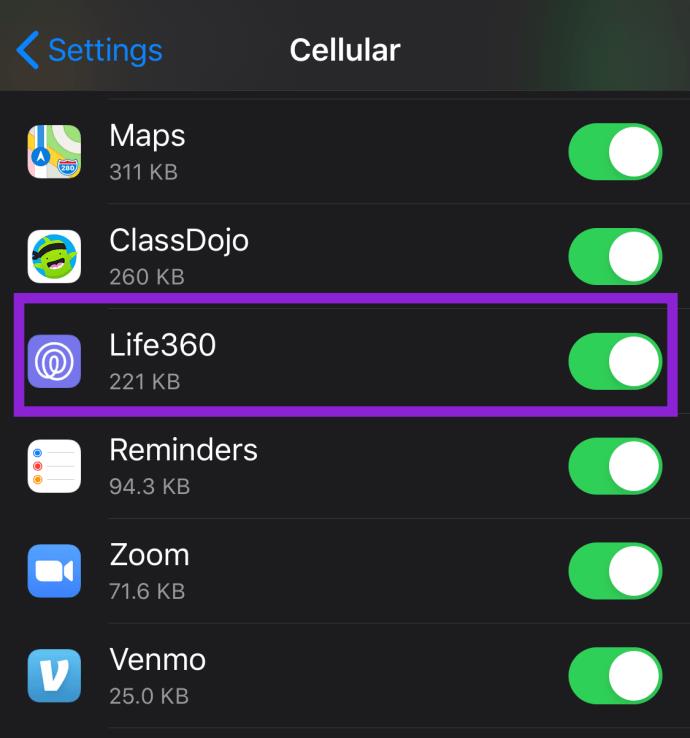
Hold posisjonen din på ett sted i Life360 ved å forfalske posisjonen din
Du trenger en VPN som ExpressVPN eller en falsk plasseringsapp for å forfalske posisjonen din på Life360. Sjekk ut hvordan du bruker en VPN med Android for VPN-integrasjon. Vi vil ikke anbefale noen spesiell app for falsk plassering fordi det er mange gode alternativer i Google Play Store og Apple App Store. Men husk at de fleste apper koster penger, og oppsettet kan være vanskelig. I tillegg påvirker de alle andre apper på telefonen din.
Hold posisjonen din på ett sted ved hjelp av en brennertelefon
Å skaffe seg en brennertelefon er nok det eldste trikset i boka. Det betyr at du har to telefoner, og brennerenheten blir stående og har Life360 installert. Det er ikke nødvendig å tukle med noen av innstillingene. Du legger igjen den ene mobiltelefonen og tar med deg den andre.
Trikset her er å tenke litt utenfor boksen. Hvis du for eksempel har en iPad eller iPod Touch, kan du bruke den enheten som en brenner eller ta den med deg og gjøre smarttelefonen til dummyen.
Hold posisjonen din på ett sted ved å deaktivere bakgrunnsappoppdatering i Life360
Denne funksjonen lar apper kjøre i bakgrunnen og oppdatere informasjon. Life360 bruker smarttelefonens GPS og bevegelsessporing når du ikke bruker den. Av den grunn kan det hende at du ikke er på ett sted å slå av internett uten å deaktivere Bakgrunnsappoppdatering.
Hot to deaktivere Life360 Background Refresh på iOS/iPhone
Denne funksjonen er for eksempel tilgjengelig via Innstillinger-appen på en iPhone og Android. Slik forfalsker du Life360-posisjonen din på iOS/iPhone.
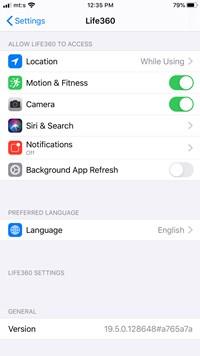
På denne måten er du 100 % sikker på at plasseringen ikke oppdateres når Wi-Fi er av.
Slik deaktiverer du Life360 Background Refresh på Android
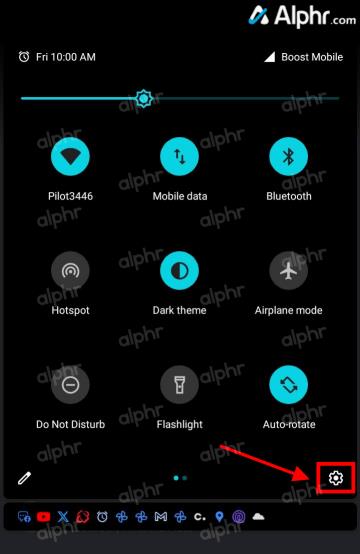
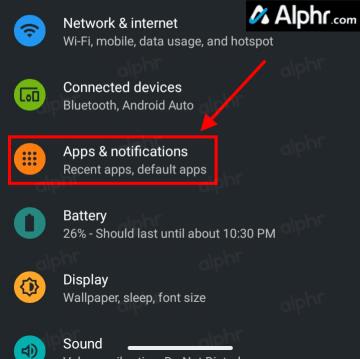
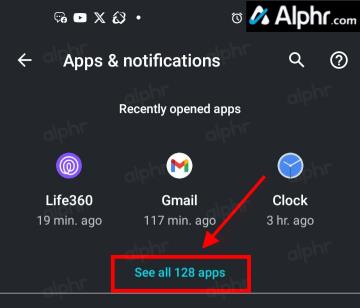

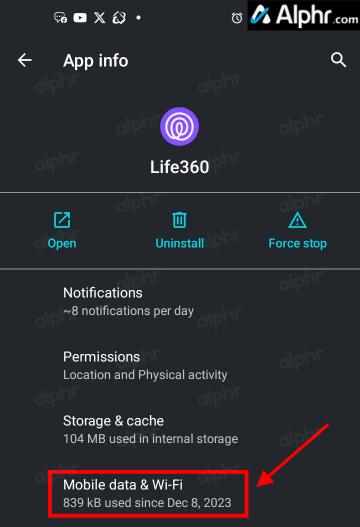
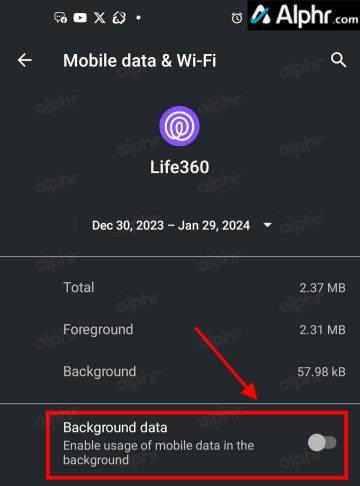
Life360-appen vil nå vise den siste kjente plasseringen, men vil rapportere den gjeldende hvis den åpnes på grunn av innstillingen for kun bakgrunn. Du kan blokkere å kjøre den i bakgrunnen, men ikke Wi-Fi eller mobildata som iOS/iPhone.
Hold posisjonen din på ett sted i Life360 ved å slå av posisjon og bevegelse
Deaktivering av bevegelse og posisjonssporing bør være nok til å holde deg på ett sted. Det betyr at du ikke trenger å slå av Wi-Fi og mobilnett for at trikset skal fungere. Imidlertid er det fortsatt tilrådelig å slå av Bakgrunnsappoppdatering.
For å sette ting i perspektiv, lar dette deg ta en lang lunsj eller løpe et ærend uten å varsle alle andre i kretsen din. Appen viser fortsatt den siste registrerte plasseringen og forblir på det stedet til informasjonen er oppdatert.
Dessuten kan du stille inn plasseringen til å spørre neste gang, og appen vil introdusere en pop-up før den begynner å spore deg. Denne prosessen ble testet på en iPhone, men funksjonens navn kan variere på Android.
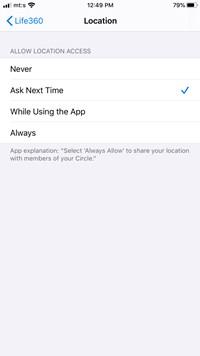
Hold posisjonen din på ett sted i Life360 ved å aktivere batterisparemodus
Life360 bruker en god del batteristrøm til å overvåke og rapportere om posisjonen og bevegelsesstatistikken din. De fleste av funksjonene slås av når batteriet er under 20 %. Det samme skjer når du med vilje utløser batterisparemodus. Men det er en hake.
Du må deaktivere "Background App Refresh" for å sikre at plasseringen ikke blir sporet. Det er uklart om appen kan overstyre batterisparemodusen når du utløser den med 50 % eller 70 % fullt batteri.
Slå på batterisparing for Life360 Android-appen :
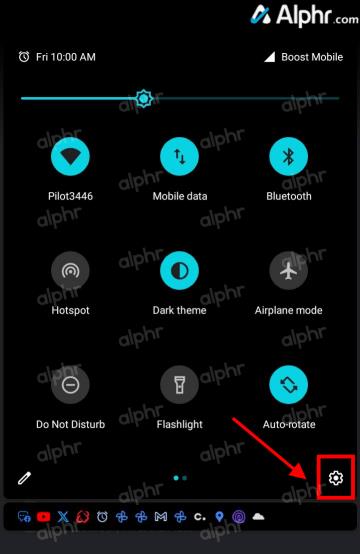
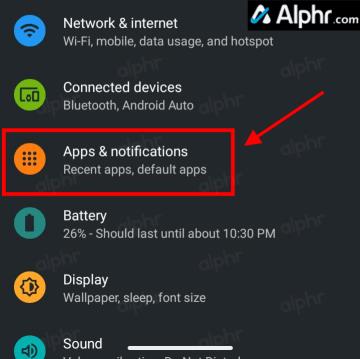
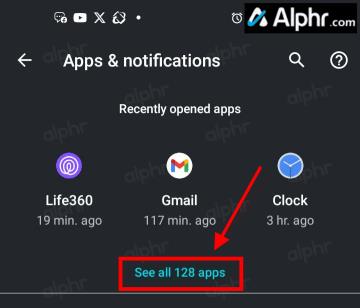
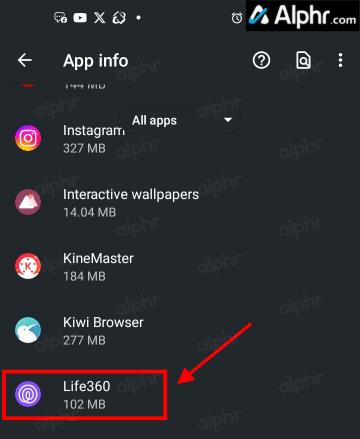
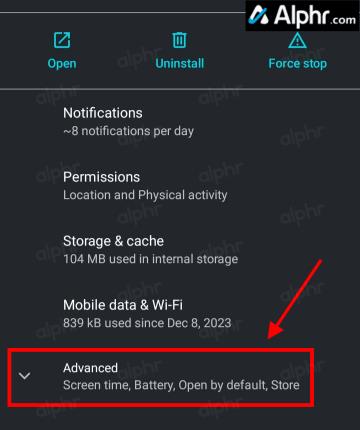
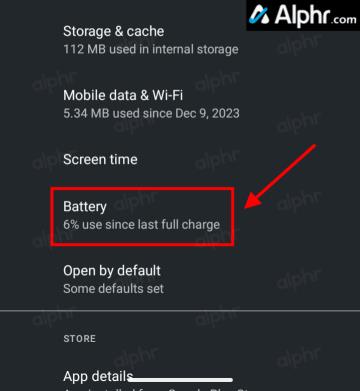
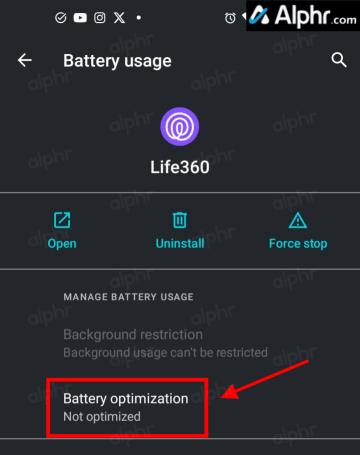
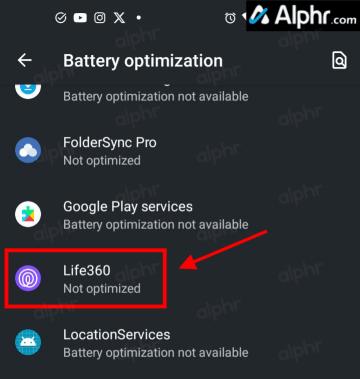
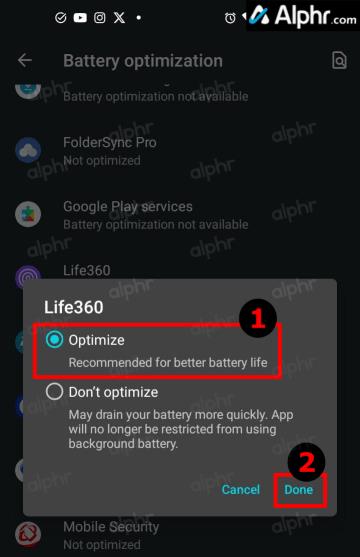
Husk at du ikke optimaliserer Life360s ytelse; du optimaliserer Android, som bør overstyre Life360s innstillinger. Du optimaliserer batteribruken og begrenser hva LIfe360 kan gjøre.
Merk: Du vil bruke "Device Care" på Samsung-telefoner for å administrere batterisparefunksjonen din. Trykk på " Device Care " og slå av "Life360 Background-appoppdatering" under " Batteri "-innstillingene.
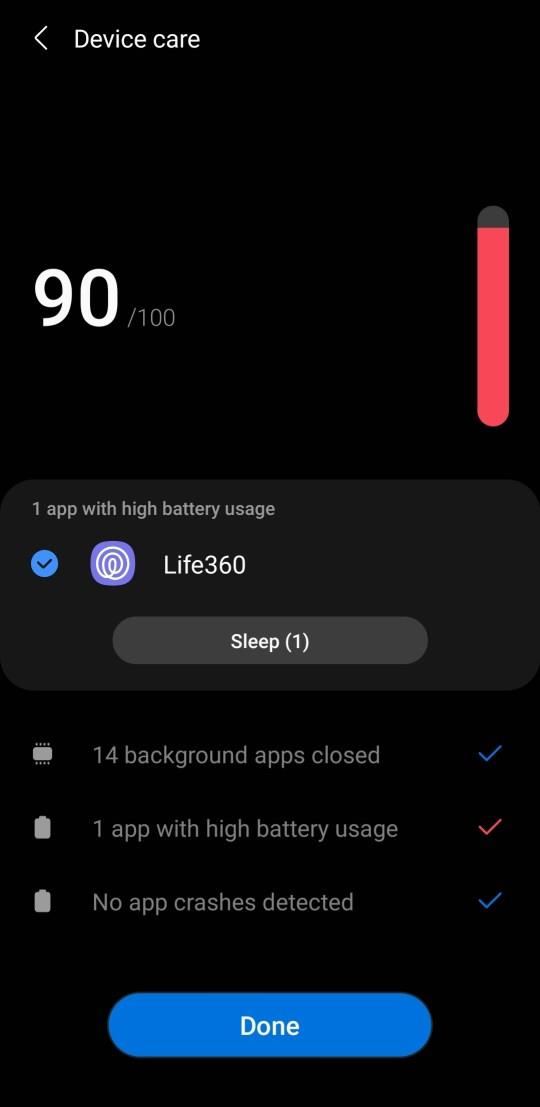

Både Android- og iPhone-brukere har alternativer for lavstrømsmodus. Android-brukere kan velge mellom "Høy ytelse", "Optimalisert", "Middels" og "Maksimal strømsparing". Standard er satt til å ikke redusere ytelsen på appen, selvfølgelig.
"Maksimal strømsparing" lar bare viktige prosesser på telefonen din kjøre, så du vil sannsynligvis velge denne for å forhindre at Life360 kjører i bakgrunnen.
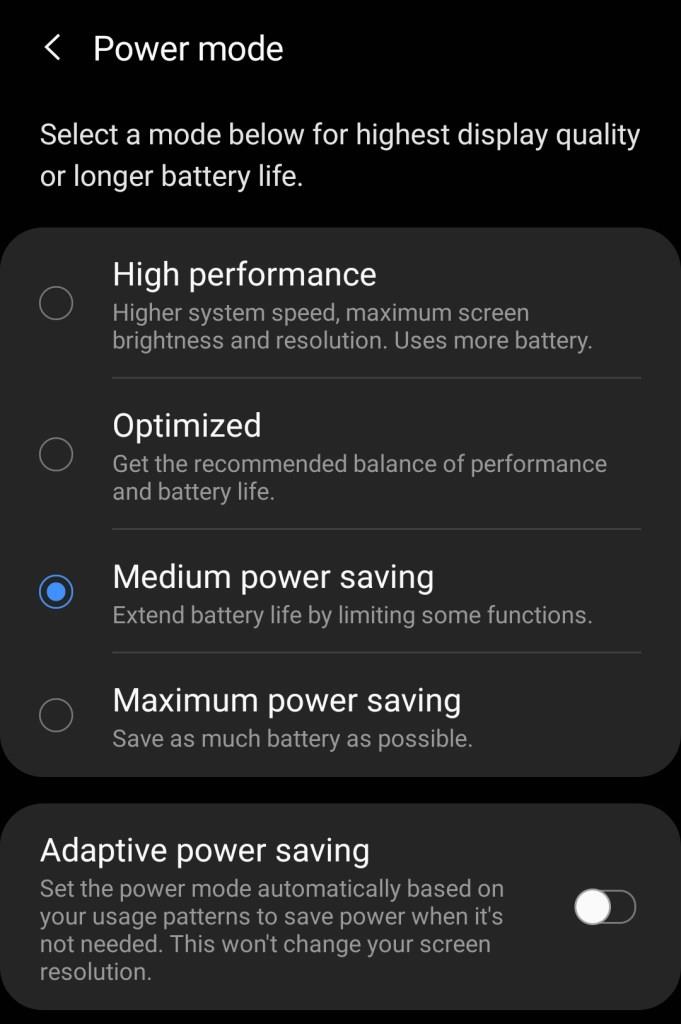
Hold posisjonen din på ett sted ved å deaktivere stasjonsdeteksjon i Life360
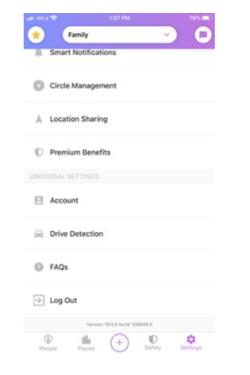
Denne situasjonen er ikke ideell fordi den kan vekke mistanke hos kretsadministratoren og andre medlemmer. Derfor må du kanskje ty til mer kreative metoder.
Avinstaller Life360-appen
Til slutt, den sikreste måten å holde seg på ett sted er å avinstallere appen . Etterpå viser kartet din siste plassering. Det er ingen sporing, men du må sannsynligvis installere den på nytt for å unngå å vekke mistanker.
Life360 og din plassering
Til slutt er det vanskelig å holde Life360 på ett sted, men ikke umulig, og du bør vite at det stort sett deaktiverer alle nødtjenester i appen. Du bør med andre ord bruke disse triksene med måte.
Vanlige spørsmål: Frys plassering/hold Life360 på ett sted
Hvis jeg slår av posisjonen min, vil den varsle andre?
Ja, andre personer i kretsen din vil vite om du har Wi-Fi slått av (noe som ikke er en stor sak med ubegrensede dataabonnementer. Det er ikke behov for Wi-Fi hele tiden) og om du har slått av posisjonen din .
Er det lett å lure Life360?
Hvis du er forelder til en tenåring eller en ny sjåfør, blir det ikke mye bedre enn Life360. Til og med det gratis alternativet gir deg plassering og hastighet og lar deg angi to steder for varsler (dvs. barnet har kommet til skolen). Til tross for fordelene med denne metoden, viser hundrevis av TikTok-videoer tenåringer hvordan de kan omgå Life360s våkne øye. For de som ikke er teknologikyndige, kan det virke komplisert å lure appen, men det er ganske enkelt for alle som bruker teknologi regelmessig.
Vil Life360 fungere hvis telefonen er av?
Nei, den vil bare vise din siste plassering og din siste tur. Det vil imidlertid også vise at telefonen din er av. Life360 viser også batteriprosenten din, så å forfalske et dødt batteri fungerer kanskje ikke.
Kan jeg bruke Life360 uten mobildata?
Du trenger et telefonnummer for å logge på Life360, men du trenger ikke mobildata for å kjøre programmet. Hvis du har valgt å bruke brennertelefonalternativet som er oppført i denne artikkelen, er alt du trenger en Wi-Fi-tilkobling og muligheten til å logge på Life360-kontoen din på brennertelefonen.
Bluetooth lar deg koble Windows 10-enheter og tilbehør til PC-en din uten behov for ledninger. Her er ulike teknikker for å løse Bluetooth-problemer.
Lær deg å ta kontroll over personvernet ditt ved å tømme Bing-søkeloggen og Microsoft Edge-loggen med enkle trinn.
Oppdag den beste samarbeidsprogramvaren for små bedrifter. Finn verktøy som kan forbedre kommunikasjon og produktivitet i teamet ditt.
Lær hvordan du holder statusen din aktiv i Microsoft Teams. Følg våre trinn for å sikre at du alltid er tilgjengelig for kolleger og kunder.
Oppdag den beste prosjektledelsesprogramvaren for småbedrifter som kan hjelpe deg med å organisere prosjekter og oppgaver effektivt.
Gjenopprett siste økt enkelt i Microsoft Edge, Google Chrome, Mozilla Firefox og Internet Explorer. Dette trikset er nyttig når du ved et uhell lukker en hvilken som helst fane i nettleseren.
Hvis du har mange duplikater klumpet på Google Photos eller ønsker å eliminere duplikatbilder, så sjekk ut de mange måtene å slette duplikater i Google Photos.
Hvordan fikse at Nintendo Switch ikke slår seg på? Her er 4 enkle løsninger for å fikse at Nintendo Switch ikke slår seg på.
Lær hvordan du tilbakestiller Gmail-passordet ditt enkelt og sikkert. Endre passordet regelmessig for å beskytte kontoen din.
Lær hvordan du konfigurerer flere skjermer på Windows 10 med denne bloggen. Det være seg to eller tre eller flere skjermer, du kan enkelt sette opp skjermer for spilling eller koding.








